Як вивести значок Мой Компьютер на робочий стіл в Windows 10?
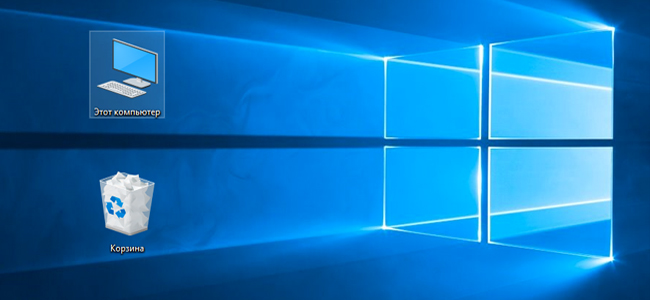 Є кілька методик, які дозволяють скинути windows 10 значок Мой Компьютер. Багато новачків метушаться, і, здавалося б, вони б і впоралися. Ось тільки не зрозуміють, де знаходиться провідник... І в Windows 10, і у всіх інших він розташований там же, де і був завжди. Просто натисніть Win + E і насолоджуйтеся результатом. Незалежно від збірки. Є чи ще методики? Скільки завгодно!
Є кілька методик, які дозволяють скинути windows 10 значок Мой Компьютер. Багато новачків метушаться, і, здавалося б, вони б і впоралися. Ось тільки не зрозуміють, де знаходиться провідник... І в Windows 10, і у всіх інших він розташований там же, де і був завжди. Просто натисніть Win + E і насолоджуйтеся результатом. Незалежно від збірки. Є чи ще методики? Скільки завгодно!
Наприклад, можна увійти в оснастку Виконати через Win + R і ввести там explorer. Результат буде в точності тим же, що і при використанні комбінації зазначеної вище. Якщо не подобаються ці варіанти і хочете своє поєднання, пройдіть в папку Windows. Шукайте там однойменний файл, щоб скопіювати його на робочий стіл ... Втім, не будемо скакати галопом по Європах, давайте обговоримо все більш детально. Щоб читачі теж знали, як перетягнути значок Мій комп'ютер на робочий стіл, якщо його там до сих пір немає.
Відкриваємо Explorer
C аглійського Explorer перекладається, як Провідник. Ось кілька способів запуску:
- Натиснути Win + R, ввести explorer. Після чого натиснути Enter. Вбийте команду explorer в інструменті "Виконати".
- Натиснути Win + E, результат з'явиться негайно. Відкрийте Провідник зі "Швидкого доступу".
- Зайти в меню Пуск, дістатися до вкладки Службові, клікнути мишкою.
Витягнути з меню Пуск
Отже, ми знайшли значок Цей комп'ютер в Пуск. Пора сказати, що це якраз те, що нам потрібно. Клікайте його мишею і тягніть.
Відпустіть клавішу, і ярлик Мій комп'ютер впаде в вказане місце екрану.
Комбінація клавіш
Кількома по ярлику правою кнопкою. Вибираємо Властивості. Відкрийте Властивості ярлика. Вводимо поєднання клавіш, яким буде запускатися зазначена локація. Вбийте потрібне поєднання клавіш для швидкого виклику.
Скасувати комбінацію клавіш
Якщо захочете прибрати швидкий виклик, просто:
- Зітріть BackSpace всі символи.
- З'явиться слово Ні.
- Тисніть Застосувати.
- Готово!
Запуск від імені адміністратора
Ви бачили, звичайно ж, що система не дає видаляти багато файли, вимагаючи прав адміністратора... Спробуємо виконати запуск відразу ж від його імені. Напевно це заощадить купу часу. Ви швидко зрозумієте, що це неможливо. Судіть самі.
Правий клік по ярлику, переходимо в Властивості і тиснемо Додатково... Використовуйте Додаткові параметри
Активуйте галку запуску від імені адміністратора.
Відмовитися від прав адміністратора? Нізащо! Яка нам різниця, запускає чи локація та чи інша? У десятці взагалі не можна знайти Мій комп'ютер, а тільки цей. Біллі на щось натякає? Як би там не було, робимо все те ж саме для ярлика Explorer, переконуємося, що галка активна, ставимо, зберігаємо, отримуємо профіт: при запуску просить дозволу! Отже ПО дійсно тепер запускається від імені адміна, і можна буде швидше видаляти непотрібні файли.